Bạn đang đọc: Hướng dẫn 5 cách tìm điện thoại Samsung khi bị mất hiệu quả nhất
Định vị điện thoại Samsung sẽ giúp bạn biết được vị trí của máy khi vô tình rơi vào trường hợp bị mất. Do đó, bài viết sau đây sẽ mô tả các cách tìm điện thoại Samsung bị mất, giúp bạn tìm kiếm nhanh chóng, dễ dàng.
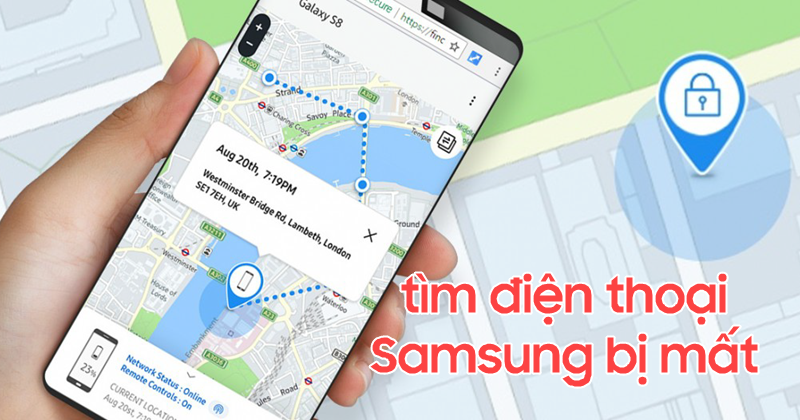
Cách tìm điện thoại Samsung khi bị mất
- 7.1. 1 Liên hệ ngay nhà mạng
- 7.2. 2 Khóa máy từ xa
- 7.3. 3 Đổi mật khẩu các tài khoản
- 7.4. 4 Trình báo cơ quan chức năng
- 7.5. 5 Khả năng tìm lại được điện thoại rất thấp
- 8.1. 1 Cách tìm điện thoại samsung bị mất khi không bật định vị?
- 8.2. 2 Cách tìm điện thoại Samsung khi không có mạng?
- 8.3. 3 Cách tìm điện thoại Samsung khi bị tắt nguồn?
1. Điều kiện để định vị được điện thoại Samsung
Tính năng định vị rất hữu ích vì bạn có thể biết được chính xác vị trí của thiết bị và thao tác với điện thoại từ xa. Trước khi ứng dụng được tính năng này, điện thoại của bạn phải đáp ứng các điều kiện sau:
-
Đã đăng nhập tài khoản Samsung hoặc tài khoản Google
-
Cho phép Google sử dụng vị trí, đồng ý điều khoản, điều kiện sử dụng kết nối mạng không dây
-
Bật định vị và có kết nối mạng
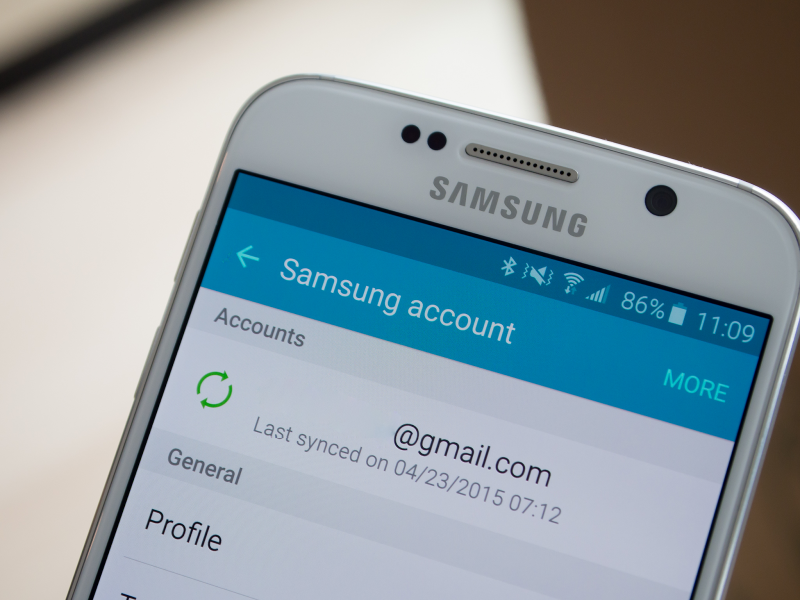
Tài khoản Samsung hỗ trợ tìm điện thoại dễ dàng
2. Cách tìm điện thoại Samsung bị mất bằng Find My Mobile
“Find My Mobile” là một tính năng hữu ích được cài đặt với các dòng máy sử dụng hệ điều hành Android. Ngoài giảm thiểu rủi ro bị lộ thông tin cá nhân, “Find My Mobile” cũng hỗ trợ tốt việc tìm kiếm, điều khiển điện thoại di động từ xa.
2.1 Cài đặt Find My Mobile trên điện thoại
Để cài đặt “Find My Mobile” trên thiết bị di động, bạn thực hiện theo các bước sau:
Bước 1: Truy cập vào “Settings” (Cài đặt)
Bước 2: Chọn “Lock Screen and Security” (Màn hình khoá và bảo mật) hoặc “Biometrics Security” (Sinh trắc học và bảo mật)
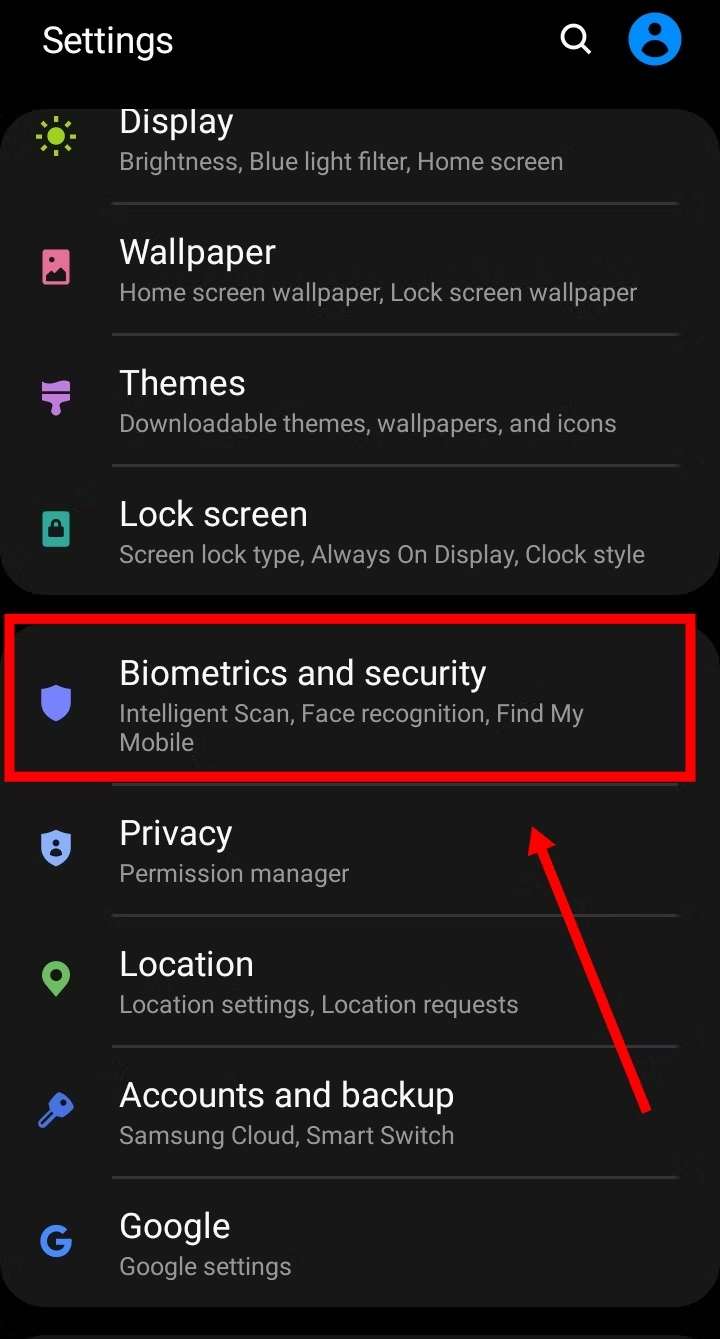
Truy cập “Sinh trắc học và bảo mật”
Bước 3: Nhấn vào mục “Find My Mobile” (Tìm di động của bạn)
Bước 4: Thêm tài khoản Samsung account hoặc Google account > Bật “Điều khiển từ xa”
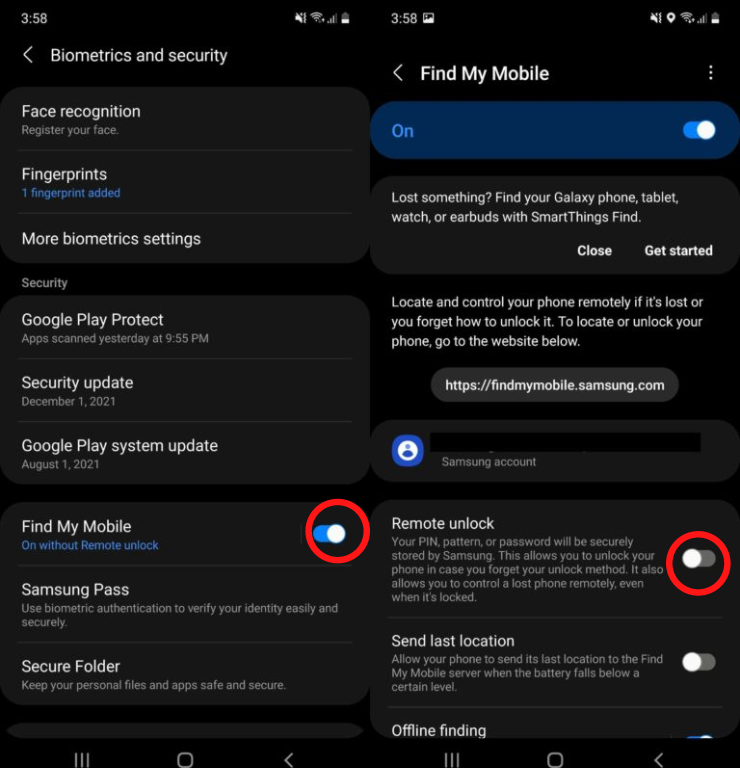
Bật “Tìm di động của bạn”, “Điều khiển từ xa”
2.2 Thiết lập chức năng Offline Finding
Sau khi cài đặt “Find My Mobile”, bạn lần lượt bật các mục tùy chọn như:
-
“Offline Finding” hoặc “Find my samsung”, “Google location service”: Xác định vị trí chính xác của thiết bị
-
“Remote unlock” hoặc “Remote controls”: Cho phép sao lưu từ xa, lấy lại các bản ghi cuộc gọi hay tin nhắn, kích hoạt tính năng tiết kiệm pin,…
-
“Send last location”: Theo dõi pin, gửi vị trí cuối cùng của thiết bị trước khi nó mất nguồn.
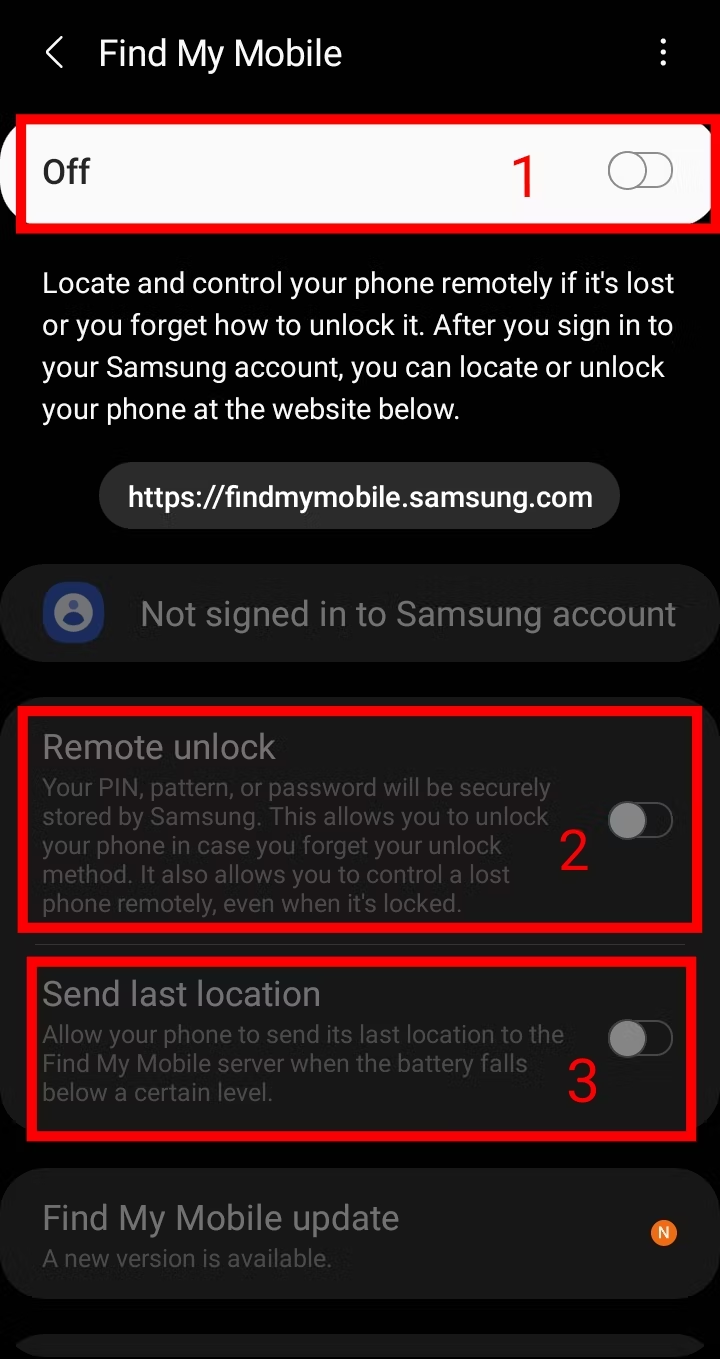
Lần lượt bật “Remote unlock”, “Send last location”
2.3 Truy cập vào website Tìm di động của bạn
Sau khi mất điện thoại Sumsung, bạn có thể truy cập website “Find My Mobile” và thực hiện theo các bước sau để tìm kiếm thiết bị dễ dàng:
Bước 1: Truy cập trang web findmymobile.samsung.com và đăng nhập tài khoản Samsung hoặc Google
Bước 2: Đồng ý với các điều khoản, điều kiện sau đăng nhập
Bước 3: Chọn thiết bị đang tìm kiếm và thực hiện một số hành động bạn muốn như: Lock, Ring, Track Location, Extend battery life,…
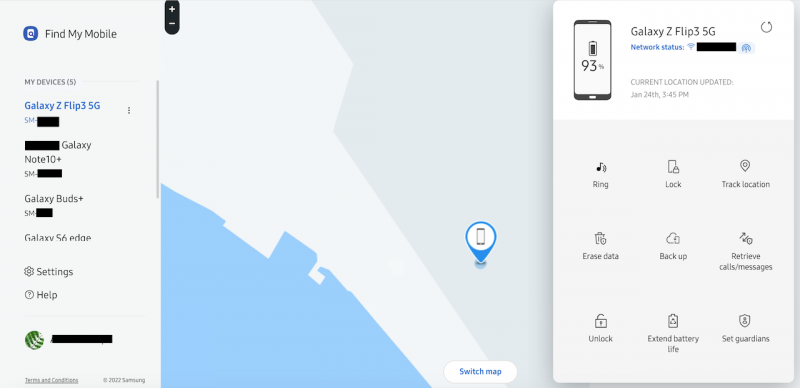
Nhiều tính năng hỗ trợ thao tác trên điện thoại từ xa
3. Cách tìm điện thoại Samsung bị mất bằng Find my device
“Find My Device” là dịch vụ của Google hỗ trợ người dùng theo dõi, định vị thiết bị từ bất kỳ nơi đâu, bất kỳ lúc nào. Để tìm điện thoại bị mất bằng ứng dụng này, bạn hãy thực hiện theo các bước sau:
Bước 1: Tải và truy cập ứng dụng “Find My Device”
Bước 2: Đăng nhập bằng tài khoản Google trên ứng dụng > Cho phép sử dụng thông tin vị trí
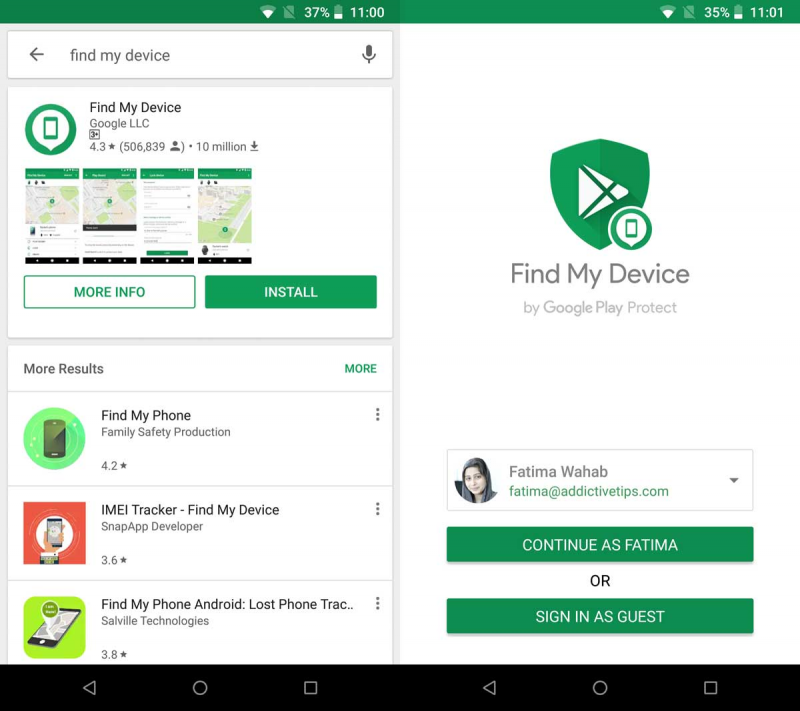
Tải và đăng nhập trên ứng dụng “Find My Device”
Bước 3: Bản đồ xuất hiện, bạn chọn thiết bị của mình > Sử dụng các công cụ: location, phát âm thanh, bảo mật thiết bị,…
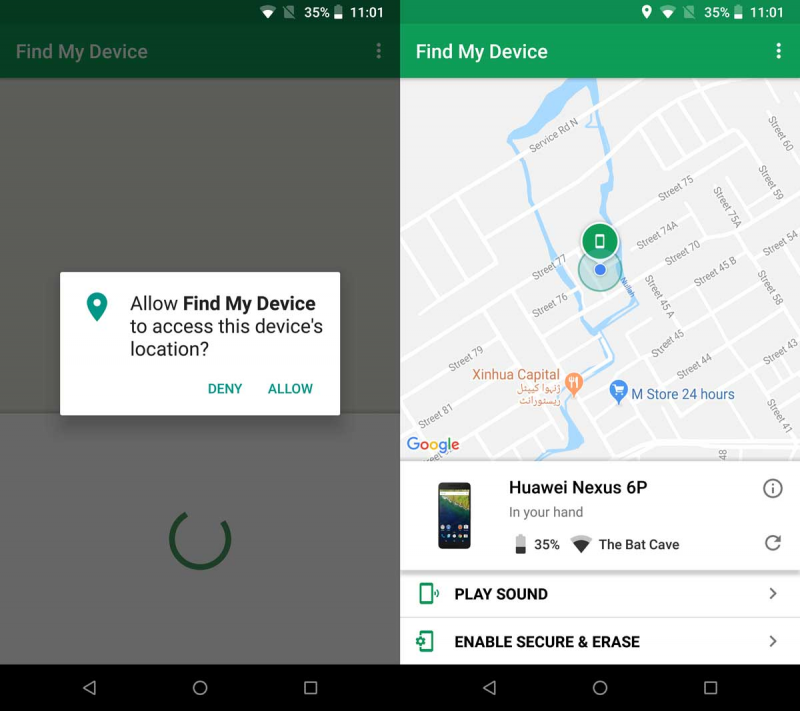
Cho phép truy cập vị trí
4. Cách định vị điện thoại Samsung bằng Find My Friends
Find My Friends (Tìm bạn bè của tôi) là ứng dụng tích hợp trên hệ điều hành Android và iOS, giúp bạn định vị chiếc điện thoại Samsung bị thất lạc thông qua GPS. Bạn thực hiện theo các bước sau đây để định vị thiết bị đã mất.
Bước 1: Bạn tải và truy cập ứng dụng Find My Friends > Chọn Tiếp theo.
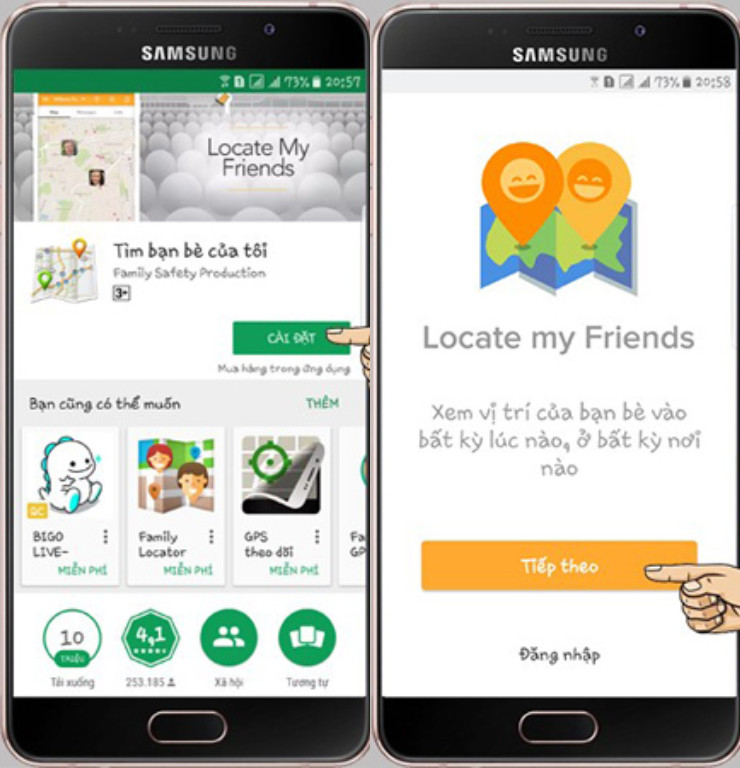
Cài đặt “Find My Friends”
Bước 2: Nhập số điện thoại > Nhập mật khẩu > Chọn ảnh đại diện, đặt tên.
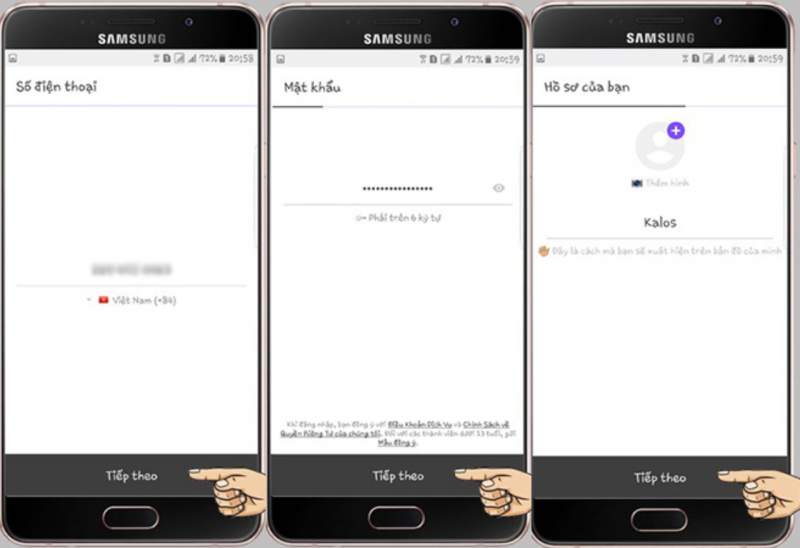
Thực hiện các thao tác thiết lập thông tin cá nhân
Bước 3: Cho phép truy cập vào vị trí > Nhấn Menu > Chọn “Tham gia”.
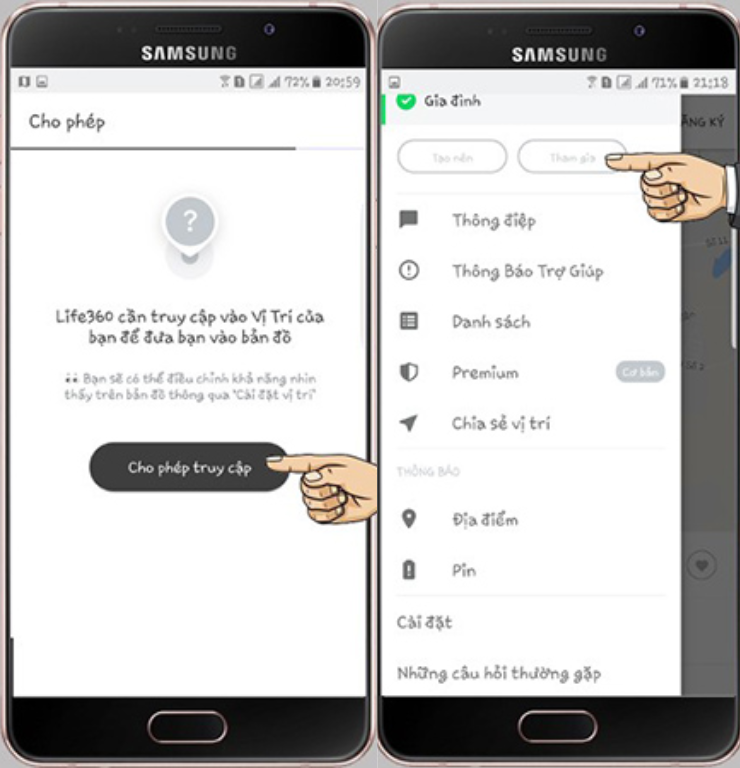
Cho phép truy cập và tham gia nhóm
Bước 4: Nhập mã lời mời (mã tại mục “Thêm thành viên mới” trong màn hình chính) > Chọn “Gửi” > Xác nhận “Tham gia”.
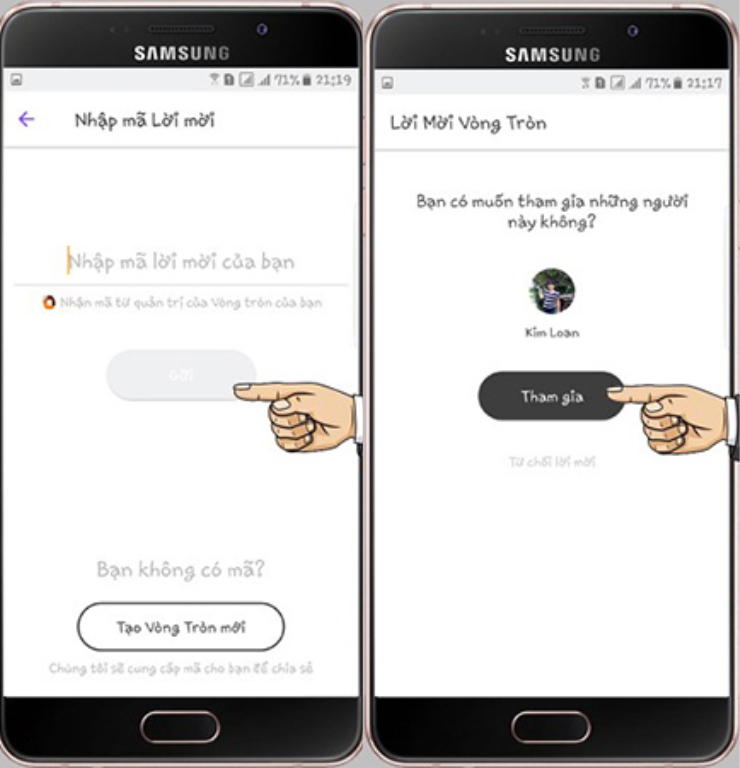
Hoàn thành kết nối
Sau khi thực hiện các bước trên bạn có thể theo dõi vị trí người khác và người khác có thể theo dõi vị trí của bạn.
5. Cách định vị điện thoại Samsung bị mất bằng ứng dụng Cocospy
“Cocospy” là phần mềm theo dõi thiết bị di động có mất phí, được sử dụng trên hệ điều hành Android và iOS. Sau khi cài đặt ứng dụng, bạn có thể tìm Samsung bị mất theo cách dưới đây:
Bước 1: Đăng nhập vào tài khoản của Cocospy của bạn trên một thiết bị khác.
Tìm hiểu thêm: Hướng dẫn tạo biểu tượng Memoji từ iPhone SE trở đi
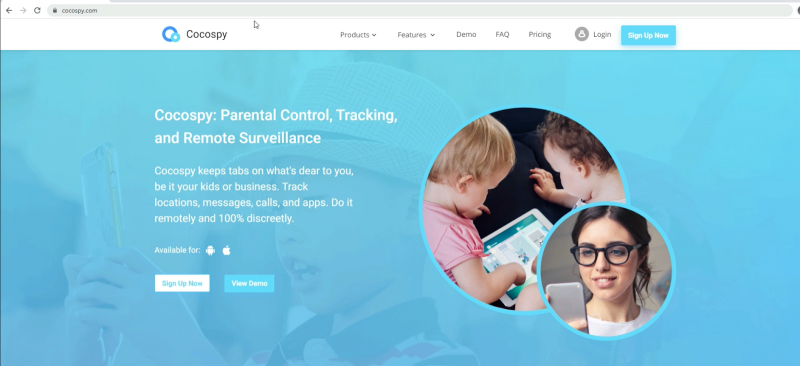
Thực hiện đăng nhập trên website
Bước 2: Thực hiện đồng bộ hóa với điện thoại Samsung của bạn.
Bước 3: Nhấn vào tùy chọn trong bảng điều khiển ở bên trái để truy cập tin nhắn, cuộc gọi, vị trí,… trên chiếc điện thoại Samsung bị mất.
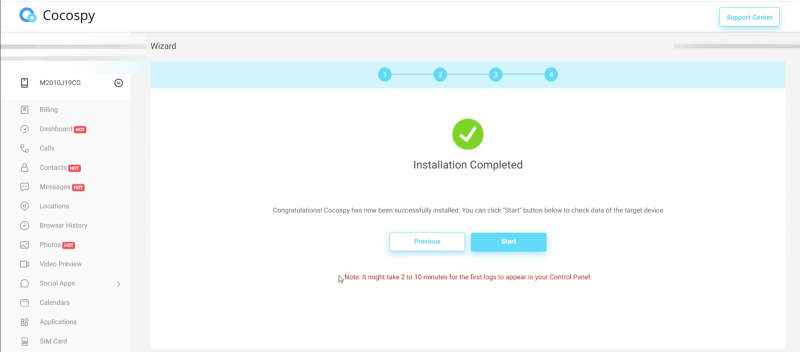
Bảng công cụ điều khiển của Cocospy
6. Cài định vị giữa 2 điện thoại Samsung
Để thiết lập định vị trên điện thoại Samsung, bạn đảm bảo đăng nhập tài khoản Samsung trên cả 2 thiết bị và thực hiện theo các bước dưới đây:
Bước 1: Mở “Settings” (Cài đặt) trên điện thoại > “Màn hình khoá và bảo mật“
Bước 2: Chọn “Điều khiển từ xa” > Bật “Điều khiển từ xa”
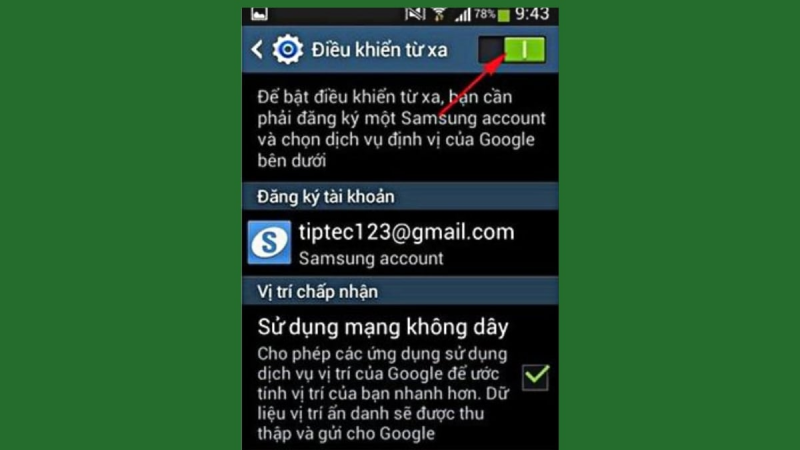
Bật “Điều khiển từ xa”
Bước 3: Thực hiện tương tự 2 bước trên với điện thoại còn lại
Bước 4: Vào mục “Định vị thiết bị” > Chọn điện thoại cần tìm để xác định vị trí hiện tại của chiếc điện thoại.
7. Những ưu tiên cần làm khi bị mất điện thoại
7.1 Liên hệ ngay nhà mạng
Với việc kẻ cắp có thể sử dụng điện thoại của bạn vào mục đích lừa đảo nên điều cần thiết là bạn phải liên hệ nhà cung cấp mạng của mình để khóa mọi dịch vụ đối với số điện thoại của bạn. Và ngay sau đó ra trực tiếp nhà mạng để làm ngay một SIM mới nhằm huỷ chiếc SIM đang có trong tay kẻ gian (do nhiều nhà mạng chỉ hỗ trợ khóa chiều đi, chiều gọi đến không bị khoá).

Tổng đài nhà mạng hỗ trợ bạn trong trường hợp khẩn cấp
7.2 Khóa máy từ xa
Nếu chắc chắn thiết bị đã bị đánh cắp, bạn phải khoá hoặc xoá máy từ xa để bảo vệ những thông tin cá nhân khỏi tội phạm. Bạn có thể sử dụng dịch vụ “Find My Device”, “Find My Mobile” để thực hiện xóa vĩnh viễn mọi dữ liệu trên điện thoại đã mất.
7.3 Đổi mật khẩu các tài khoản
Việc thay đổi mật khẩu dịch vụ thiết yếu như: ngân hàng số, email, thương mại điện tử,… sẽ giảm thiểu khả năng truy cập trái phép, ăn cắp những thứ giá trị. Nếu gặp trục trặc, bạn có thể gọi điện báo trực tiếp bộ phận chăm sóc khách hàng của các công ty, ngân hàng để được hỗ trợ kịp thời.
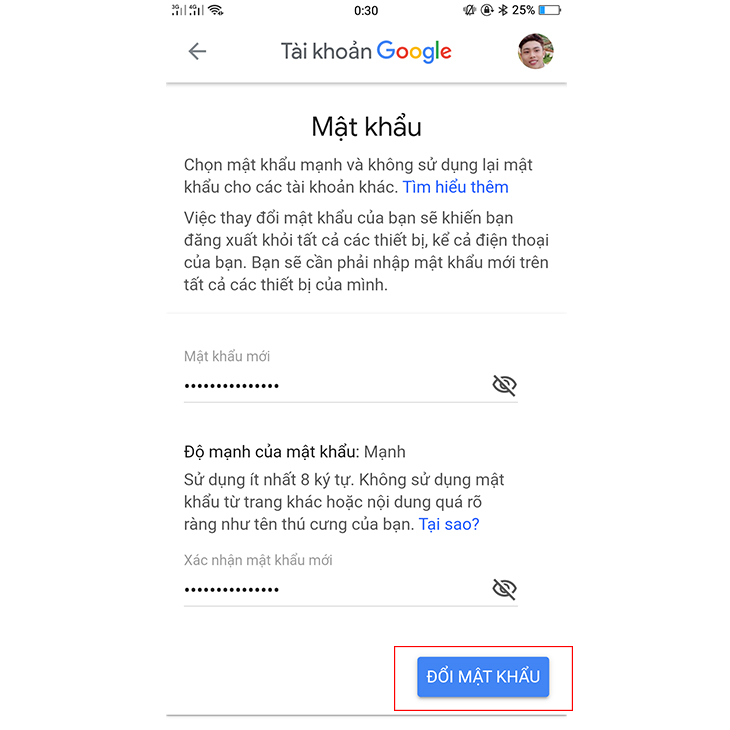
Đổi mật khẩu Gmail
7.4 Trình báo cơ quan chức năng
Nếu thiết bị của bạn cực kỳ giá trị và chắc chắn bị mất cắp, việc bạn trình báo cơ quan chức năng cũng rất quan trọng. Bên cạnh đó, bạn nên lưu trữ hóa đơn mua hàng với số Serial hoặc IMEI của thiết bị để nhận lại tài sản trong trường hợp tìm ra.
7.5 Khả năng tìm lại được điện thoại rất thấp
Các đối tượng trộm cắp rất tinh vi, dùng mọi thủ đoạn để mở khoá hoặc gửi các tin nhắn giả mạo để ăn cắp thông tin. Ngoài ra trong khi dò tìm thiết bị, vị trí bạn thấy sẽ không cụ thể và dễ thay đổi do di chuyển hoặc tắt/ bật máy. Do đó, khả năng tìm lại điện thoại khi bị mất cắp là rất thấp.
8. Giải đáp một số câu hỏi thường gặp
8.1 Cách tìm điện thoại samsung bị mất khi không bật định vị?
Nếu thiết bị của bạn chưa từng bật định vị hoặc tắt định vị, bạn có thể nhận lịch sử vị trí qua Gmail bằng cách sau:
-
Bước 1: Bạn vào mục Cài đặt > Quyền riêng tư > Nhật ký trên Google
-
Bước 2: Chọn gmail trên Samsung bị mất > Bật lịch sử vị trí.
Sau khi thực hiện các thao tác trên, Google sẽ gửi thông tin về vị trí điện thoại vào gmail của bạn.
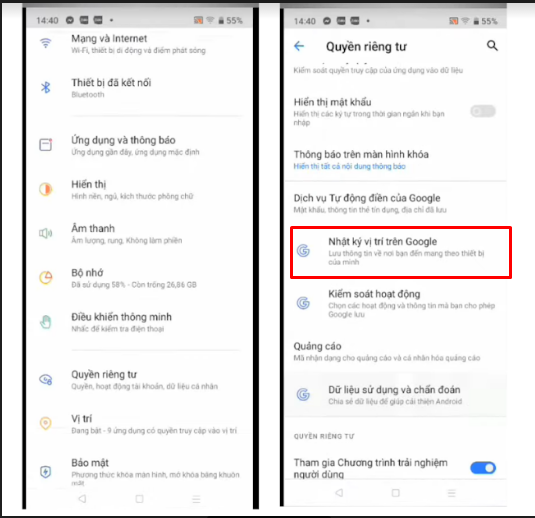
Truy cập Nhật ký vị trí trên Google
8.2 Cách tìm điện thoại Samsung khi không có mạng?
Trong trường hợp điện thoại không có kết nối internet, bạn hãy sử dụng tính năng “SmartThings Find” trên Samsung để tìm kiếm. Điều kiện là thiết bị đáp ứng phiên bản OneUI 2.x trở lên, đăng nhập Samsung account và đồng ý các chính sách. Bạn thực hiện theo các bước đơn giản sau:
Bước 1: Truy cập “Cài đặt” > Sinh trắc học và bảo mật > Tìm di động của bạn > Kích hoạt “Tìm kiếm ngoại tuyến” > Bật “Mã hoá vị trí ngoại tuyến”
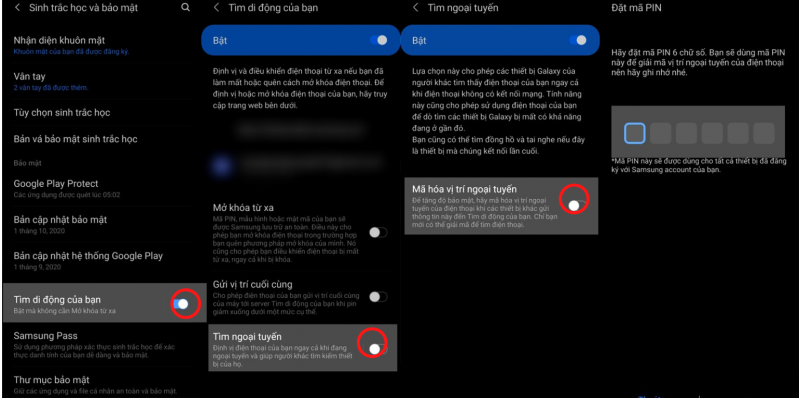
Các thao tác để bật “Mã hoá vị trí ngoại tuyến”
Bước 2: Truy cập ứng dụng “SmartThings Find” > Nhấn dấu “cộng” ở góc > Chọn “SmartApps”.
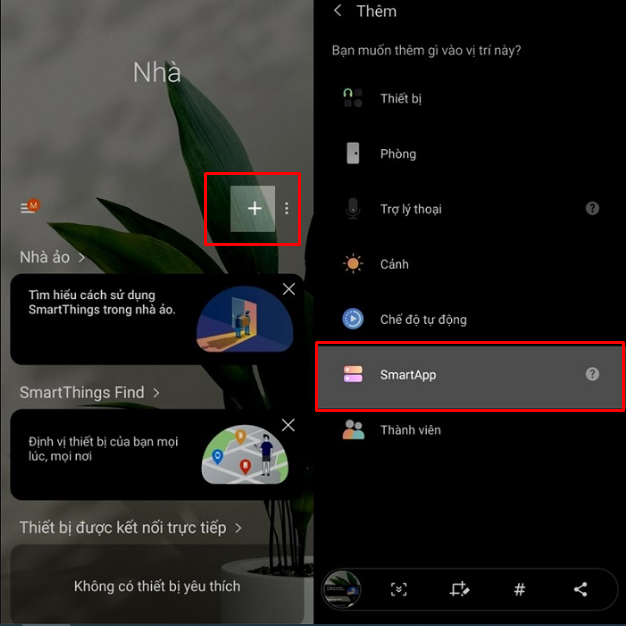
Chọn “SmartApp”
Bước 3: Thêm “SmartThings Find” vào công cụ sử dụng > “Done”
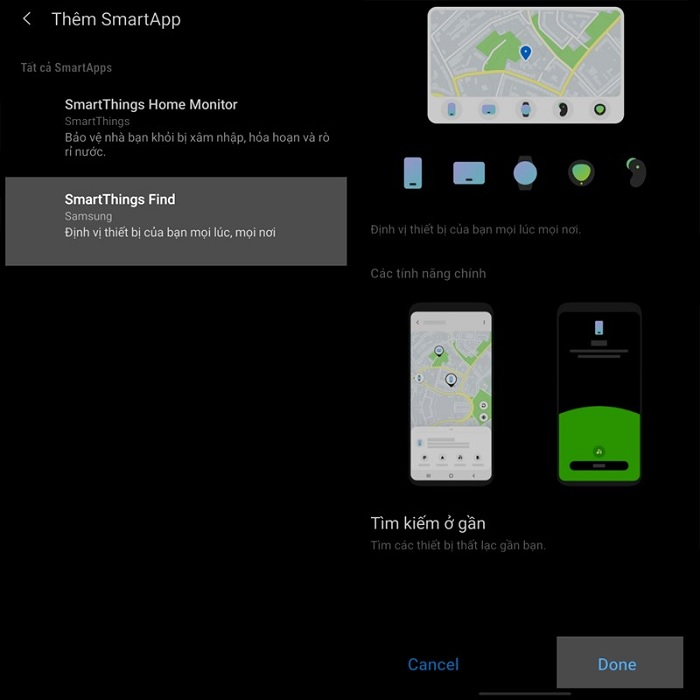
Thêm “SmartThings Find” vào công cụ sử dụng
Bước 4: Mở “SmartThings Find” > Tải về bộ hỗ trợ và bản đồ
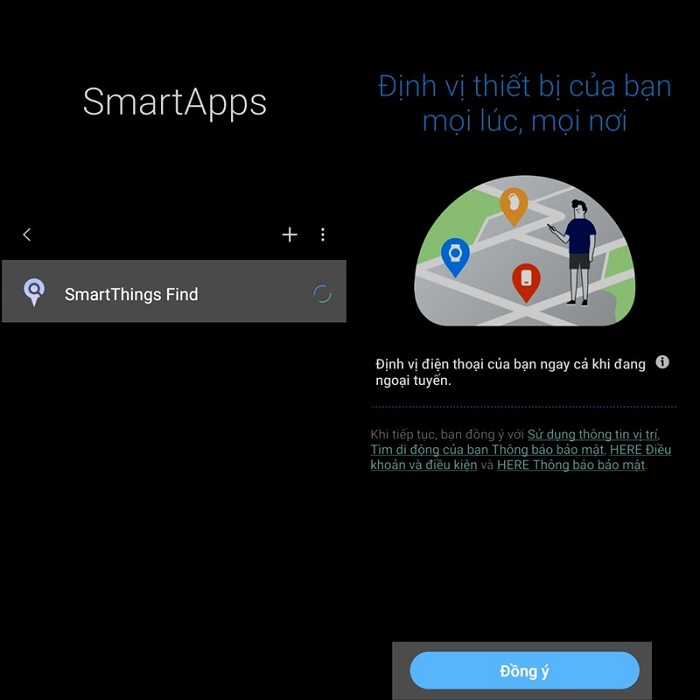
Tải về bộ hỗ trợ bản đồ
Bước 5: Chọn thiết bị kết nối > Lưu lại.
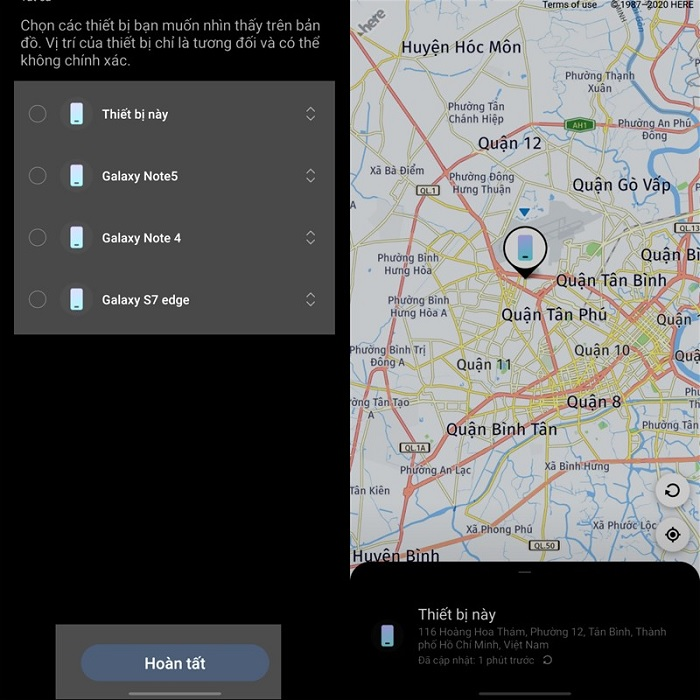
Chọn thiết bị kết nối
Sau khi hoàn thành các bước trên, bạn có thể dễ dàng tìm kiếm điện thoại bị mất khi không có mạng.
8.3 Cách tìm điện thoại Samsung khi bị tắt nguồn?
Cách 1: Website “Find My Mobile” sẽ hỗ trợ bạn biết chiếc điện thoại đang ở vị trí nào từ khi bị tắt máy, từ đó bạn có thể khoanh vùng và dễ dàng tìm kiếm.
Cách 2: Sử dụng Google Maps để xem lịch sử vị trí của thiết bị. Bạn đăng nhập vào Google Maps bằng gmail trên điện thoại bị mất > Nhấn “Menu” > Chọn “Dòng thời gian của bạn” > Lựa chọn ngày, tháng, năm bị mất để xem vị trí cuối cùng.
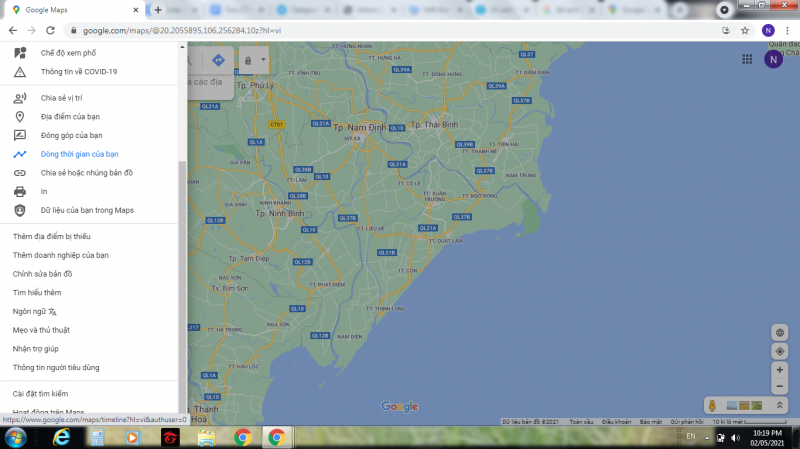
>>>>>Xem thêm: Cách sử dụng tính năng nhận dạng bài hát trong iOS 14
Sử dụng Google Maps để xem lịch sử vị trí
Bài viết đã cung cấp thông tin chi tiết về các cách tìm điện thoại Samsung khi bị mất. Mong rằng với những kiến thức chúng tôi cung cấp, bạn có thể tìm kiếm thành công thiết bị của mình. Đừng quên theo dõi và cập nhật các thủ thuật công nghệ mỗi ngày tại website của HnamMobile bạn nhé!
Ngoài ra, nếu bạn đang muốn tìm hiểu các dòng điện thoại Samsung chất lượng, hãy đến với cửa hàng HnamMobile gần nhất để được đội ngũ nhân viên kỹ thuật tư vấn, hướng dẫn và hỗ trợ nhanh nhất. Liên hệ ngay với chúng tôi qua:
-
Fanpage: https://www.facebook.com/HnamMobile.vn
-
Trang web: https://www.hnammobile.com
-
Youtube: https://www.youtube.com/user/hnamchannel
-
Hotline: 1900 2012
-
Địa chỉ: Tham khảo thông tin chi nhánh gần với khu vực của bạn nhất tại đây.
HnamMobile
